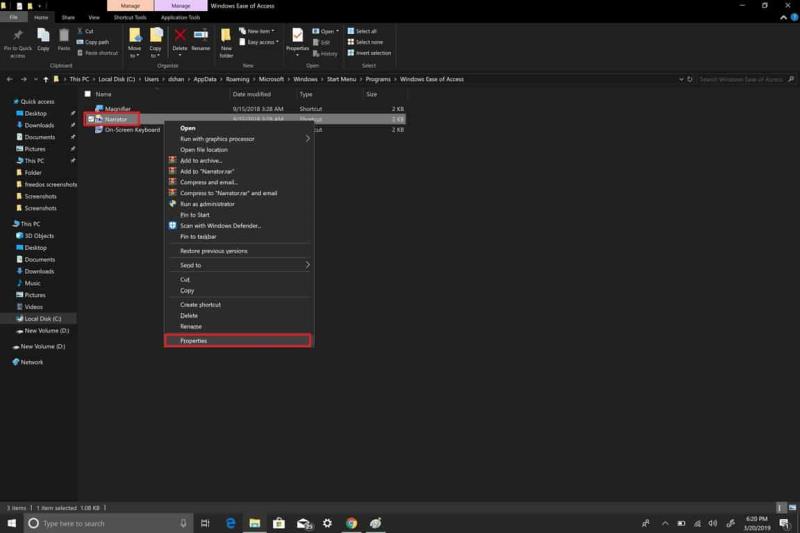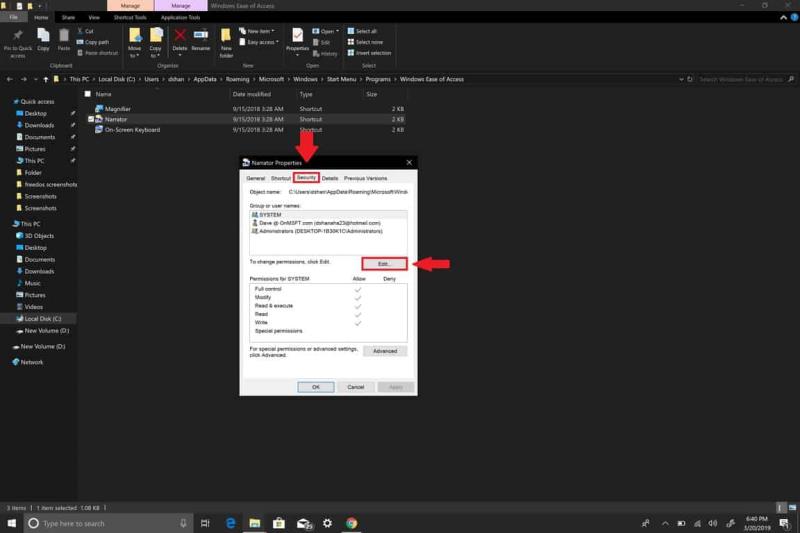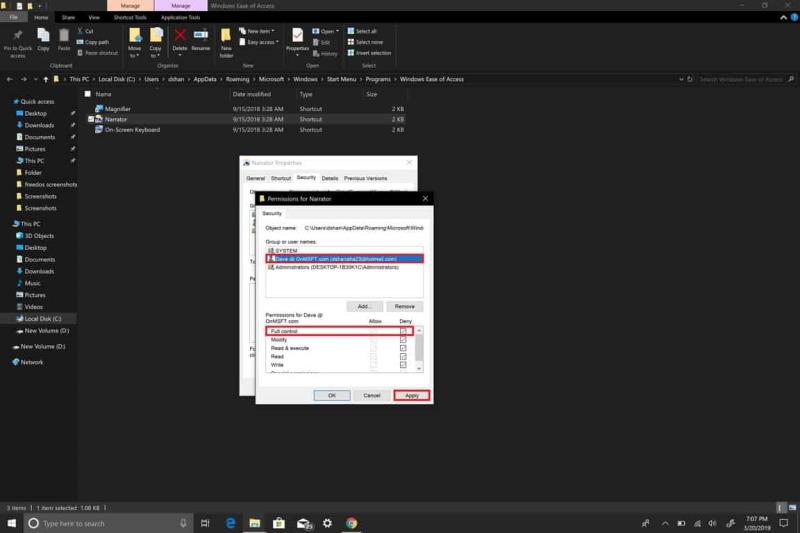To so koraki, ki jih morate upoštevati, da izklopite pripovedovalca v sistemu Windows 10.
Pojdite na nastavitve sistema Windows
Pojdite na Enostavnost dostopa.
V levem podoknu pojdite na Pripovedovalec.
V desnem podoknu poiščite stikalo pod Pripovedovalcem in ga izklopite.
Počistite polje »Dovoli bližnjični tipki za zagon Pripovedovalca«, da onemogočite bližnjico na tipkovnici Pripovedovalca.
Pripovedovalec je orodje v sistemu Windows 10, ki zagotavlja zvočne povratne informacije o vsem, kar je prikazano na zaslonu vašega računalnika. Obstaja bližnjica na tipkovnici, ki sproži Pripovedovalca in osebno menim, da jo nehote vklopim v najslabšem možnem času. Kjerkoli bi lahko bil, kjer se pričakuje tišina, na primer v knjižnici, nekako pomotoma vtipkam logotip Windows + Ctrl + Enter, da vklopim Pripovedovalca. Čeprav je Pripovedovalec koristen za tiste, ki imajo težave z vidom, ga ne želim v svojem računalniku z operacijskim sistemom Windows 10. Ne glede na to, da je Pripovedovalec v pomoč, lahko tisti, ki ga ne potrebujejo, hitro postane moteč.
Microsoft poudarja, da mora vsako ponovitev sistema Windows opremiti s številnimi funkcijami za ljudi s posebnimi potrebami in enostavnostjo dostopa, da bo uporaba sistema Windows enostavna za osebe s posebnimi potrebami. K sreči, če ga ne potrebujete, je izklop Pripovedovalca v sistemu Windows 10 razmeroma preprost. To je tisto, kar morate storiti:
1. Z bližnjico na tipkovnici pojdite neposredno na nastavitve sistema Windows: logotip Windows + I
2. Pojdite na Enostavnost dostopa .
3. V levem podoknu pojdite na Pripovedovalec .
4. V desnem podoknu poiščite stikalo pod Pripovedovalec in ga izklopite .
5. Počistite polje » Dovoli bližnjični tipki za zagon Pripovedovalca «, da onemogočite bližnjico na tipkovnici Pripovedovalca.
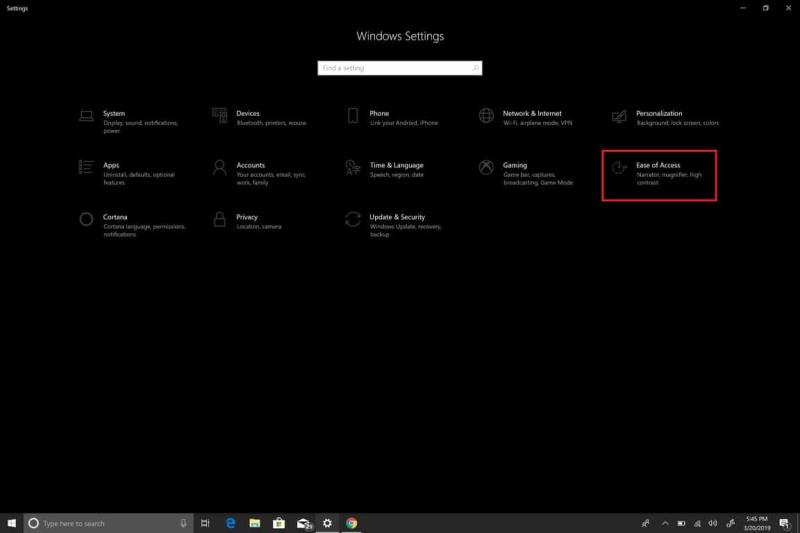
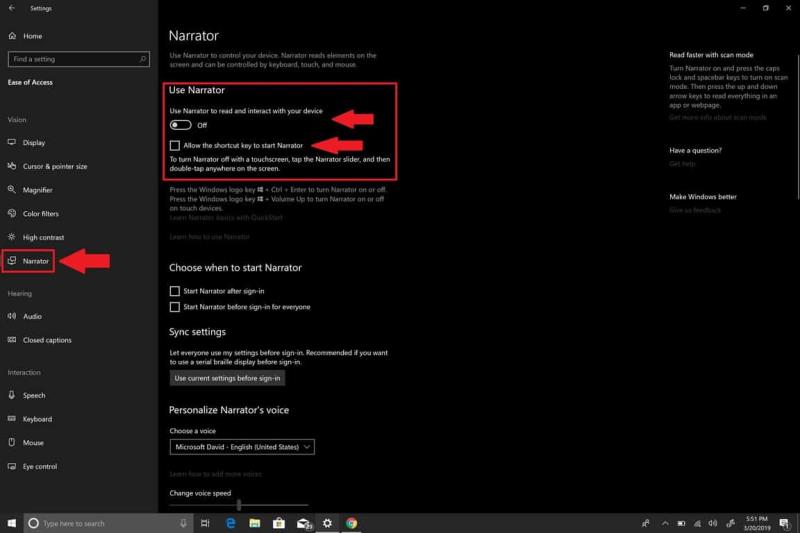
Zdaj ste uspešno izklopili Pripovedovalca. Če pa ste podobni meni in vam Pripovedovalec ne uporablja, lahko naredite korak dlje in popolnoma onemogočite Pripovedovalca. Upam, da bo Microsoft v bližnji prihodnosti uporabnikom omogočil odstranitev Pripovedovalca. Do takrat morate to storiti, da popolnoma onemogočite Pripovedovalca v sistemu Windows 10.
Če želite popolnoma onemogočiti Pripovedovalca v sistemu Windows 10, morate preklicati njegova dovoljenja za aplikacijo Windows 10 za svoj uporabniški račun.
Slediti morate naslednjim korakom:
1. Pojdite v iskalno vrstico in vnesite Pripovedovalec ter Odprite lokacijo datoteke Pripovedovalca.
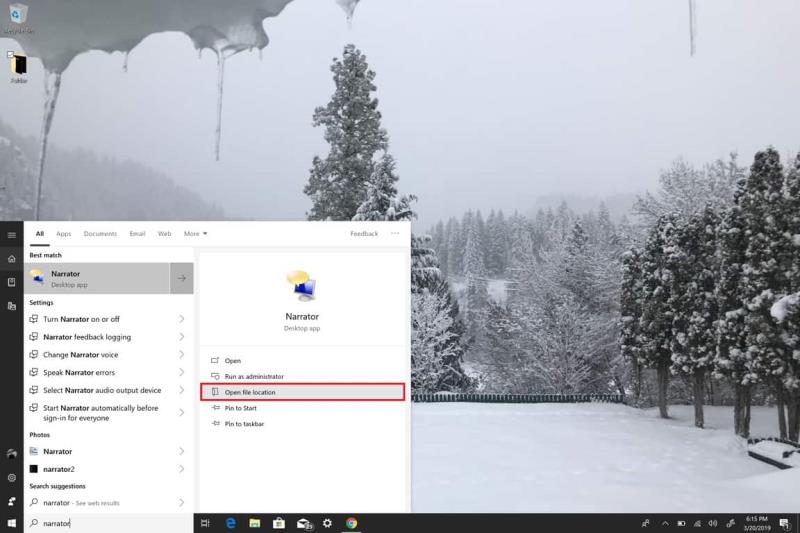 2. Ko imate lokacijo datoteke Pripovedovalca, z desno tipko miške kliknite Pripovedovalec in izberite Lastnosti.
3. Pod Lastnosti pripovedovalca pojdite na zavihek Varnost in izberite Uredi, da uredite dovoljenja uporabniškega računa.
4. Izberite uporabniške račune, za katere želite onemogočiti aplikacijo Pripovedovalec, in kliknite Zavrni popoln nadzor. Če označite Zavrni popoln nadzor, bodo vsa potrditvena polja označena Zavrni
2. Ko imate lokacijo datoteke Pripovedovalca, z desno tipko miške kliknite Pripovedovalec in izberite Lastnosti.
3. Pod Lastnosti pripovedovalca pojdite na zavihek Varnost in izberite Uredi, da uredite dovoljenja uporabniškega računa.
4. Izberite uporabniške račune, za katere želite onemogočiti aplikacijo Pripovedovalec, in kliknite Zavrni popoln nadzor. Če označite Zavrni popoln nadzor, bodo vsa potrditvena polja označena Zavrni
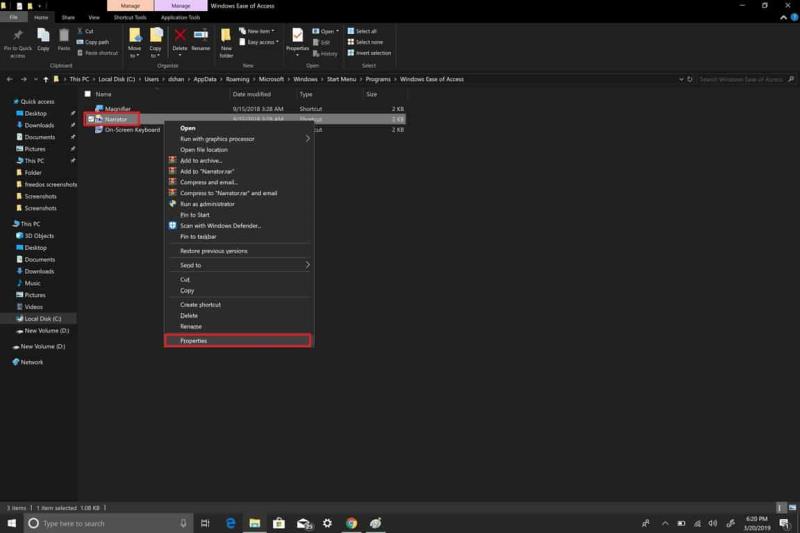
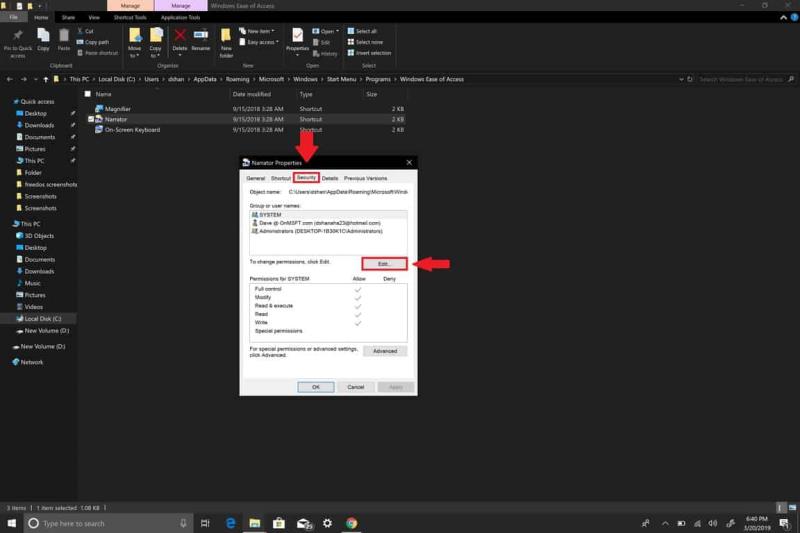
privzeto in tako onemogočite vsa dovoljenja aplikacije Pripovedovalec.
5. Kliknite Uporabi, da bodo spremembe začele veljati za vsak uporabniški račun.
6. Ko končate, kliknite V redu .
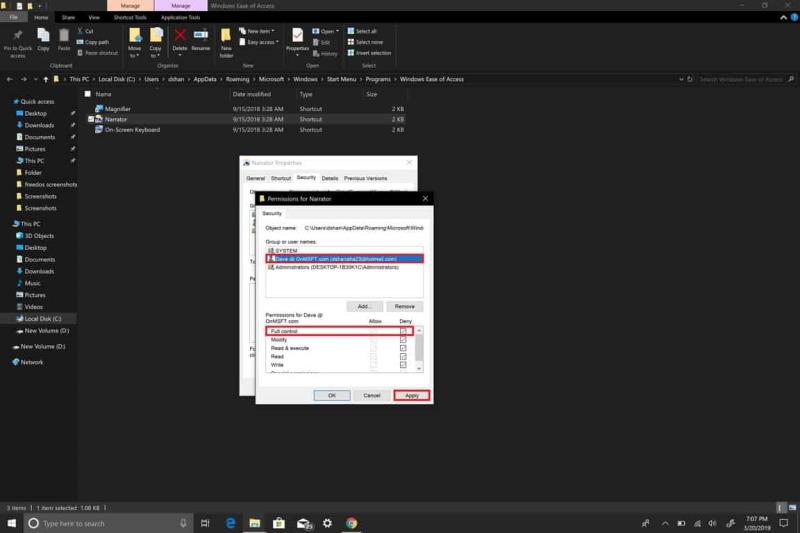
Če iz nekega razloga želite omogočiti Pripovedovalca v sistemu Windows 10, lahko obnovite dovoljenja in vklopite in izklopite Pripovedovalca ter omogočite bližnjico na tipkovnici Pripovedovalca v meniju Enostavnost dostopa v nastavitvah . Če ste izvedli zgornje korake, ste končali! Nikoli več ne boste videli Pripovedovalca v sistemu Windows 10 v računalniku.

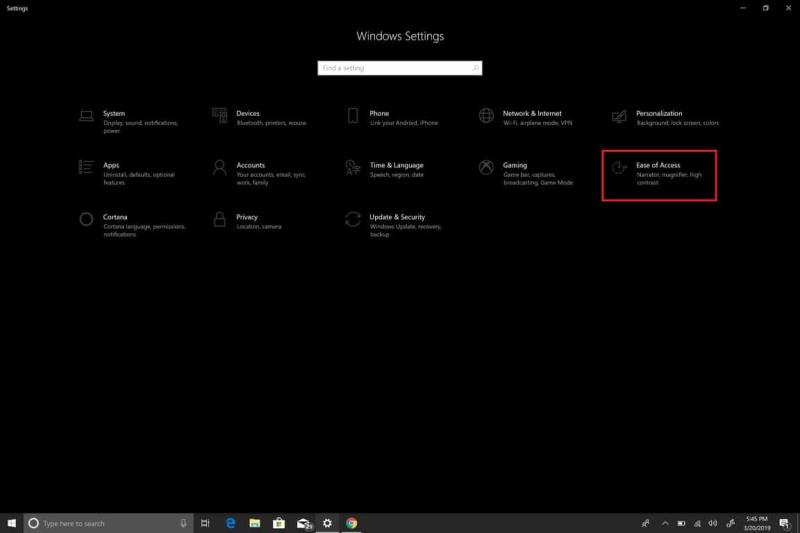
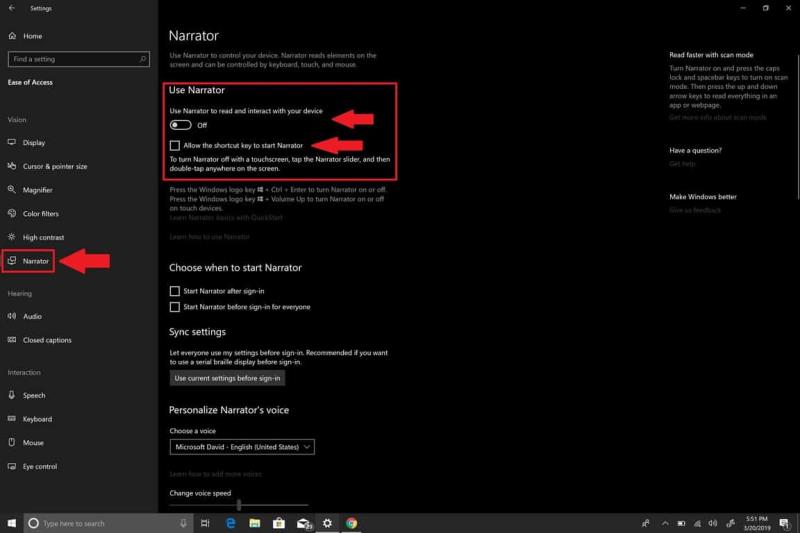
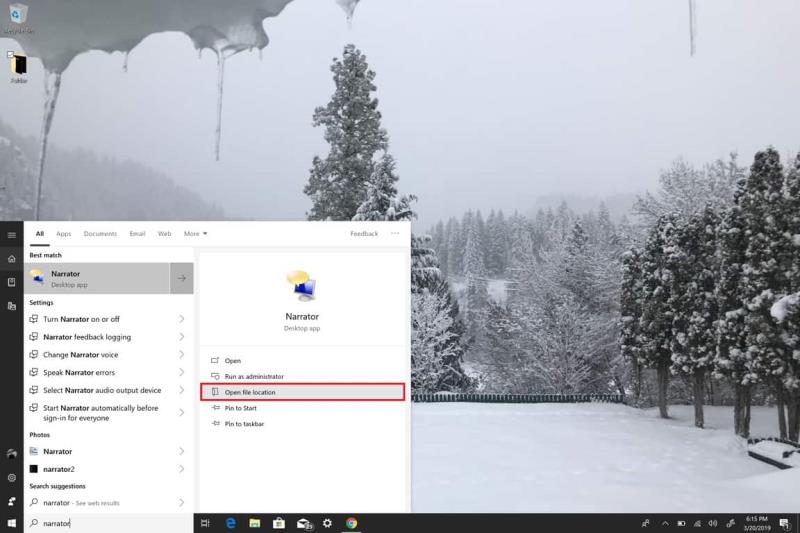 2. Ko imate lokacijo datoteke Pripovedovalca, z desno tipko miške kliknite Pripovedovalec in izberite Lastnosti.
3. Pod Lastnosti pripovedovalca pojdite na zavihek Varnost in izberite Uredi, da uredite dovoljenja uporabniškega računa.
4. Izberite uporabniške račune, za katere želite onemogočiti aplikacijo Pripovedovalec, in kliknite Zavrni popoln nadzor. Če označite Zavrni popoln nadzor, bodo vsa potrditvena polja označena Zavrni
2. Ko imate lokacijo datoteke Pripovedovalca, z desno tipko miške kliknite Pripovedovalec in izberite Lastnosti.
3. Pod Lastnosti pripovedovalca pojdite na zavihek Varnost in izberite Uredi, da uredite dovoljenja uporabniškega računa.
4. Izberite uporabniške račune, za katere želite onemogočiti aplikacijo Pripovedovalec, in kliknite Zavrni popoln nadzor. Če označite Zavrni popoln nadzor, bodo vsa potrditvena polja označena Zavrni